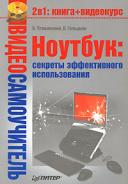Книга: Ноутбук: секреты эффективного использования
TrueCrypt
TrueCrypt
Прежде чем защищать данные от посторонних людей, подумайте, насколько это актуально для вас. Ведь, забыв установленный пароль, прочитать закодированную информацию не сможете и вы. Кроме того, с дисками, содержащими такие данные, часто не могут работать программы, контролирующие целостность файловой структуры.
Если вы все же решили защитить свои персональные данные, то рекомендуем использовать для этого бесплатную и простую в использовании утилиту TrueCrypt.
В главном окне программы (рис. 12.12) можно создавать новые логические диски и изменять параметры уже имеющихся.
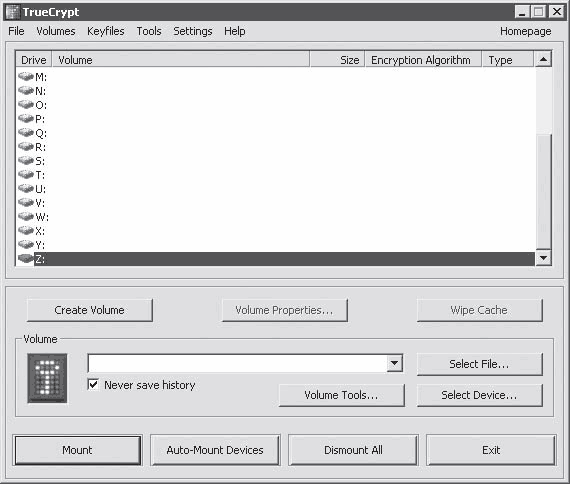
Рис. 12.12. Главное окно программы TrueCrypt
Чтобы создать новый диск, нажмите кнопку Create Volume (Создать раздел). Запустится мастер создания нового логического диска (рис. 12.13).
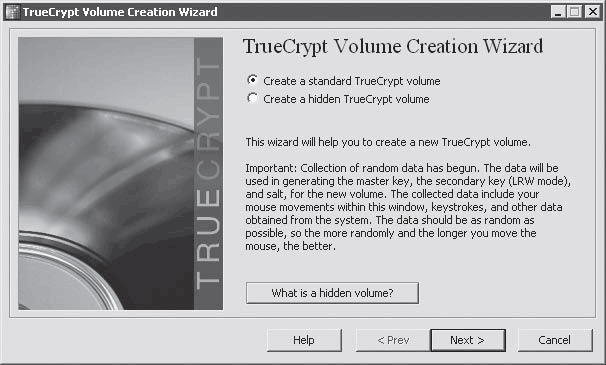
Рис. 12.13. Мастер создания нового виртуального диска
Утилита работает с двумя типами логических дисков: обычными и скрытыми. Зашифрованные данные могут храниться и на тех, и на других. Единственное отличие скрытого диска состоит в том, что его нельзя обнаружить стандартными средствами.
Следующий шаг – выбор места хранения зашифрованных данных. Это может быть и целый логический диск, и определенный файл. Во втором случае можно банально записать файл на какой-либо носитель и перенести на другой компьютер (однако для открытия такого файла, разумеется, потребуется пароль).
Затем мастер предложит выбрать алгоритм шифрования. Описание каждого из них приводится в этом же окне, чуть ниже раскрывающегося списка Encryption Algorithm (Алгоритм шифрования) (рис. 12.14).
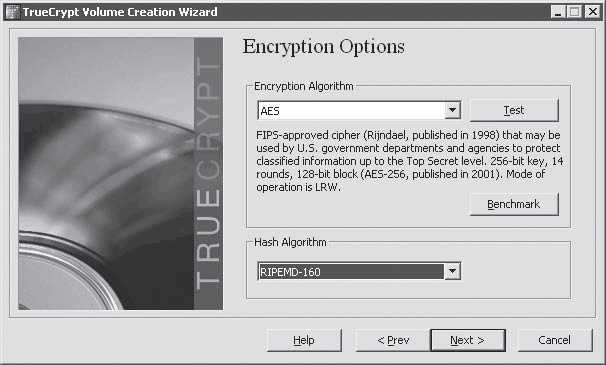
Рис. 12.14. Выбор алгоритма шифрования
Для проверки скорости работы способа шифрования предназначена кнопка Benchmark (Критерий). Воспользовавшись ею, вы сможете выбрать алгоритм, оптимальный по соотношению «скорость/уровень защиты».
Последний шаг – указание типа файловой системы (FAT, NTFS) создаваемого диска. Затем программа отформатирует диск.
На этом создание виртуального логического диска завершено. Однако его еще необходимо подключить. Чтобы это сделать, нажмите в основном окне программы (см. рис. 12.12) кнопку Select File (Выбрать файл), выберите созданный мастером файл и, предварительно введя пароль, нажмите кнопку Mount (Подключить). Теперь новый логический диск полностью готов к использованию, а ваши данные будут в большей сохранности.